Instalace uzlu.js 10 LTS:
Uzel.js 10.x je nejnovější LTS verze Node.js v době psaní tohoto článku. Naštěstí je k dispozici v oficiálním úložišti balíků Debianu 10. Můžete jej tedy snadno nainstalovat pomocí správce balíčků APT na svém počítači Debian 10.
Nejprve aktualizujte mezipaměť úložiště balíčků APT pomocí následujícího příkazu:
$ sudo apt aktualizace
Mezipaměť úložiště balíčků APT by měla být aktualizována.
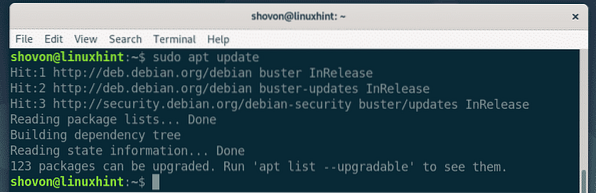
Nyní nainstalujte Node.js z oficiálního úložiště balíčků Debian 10 s následujícím příkazem:
$ sudo apt install nodejs
Nyní potvrďte instalaci stisknutím Y a poté stiskněte
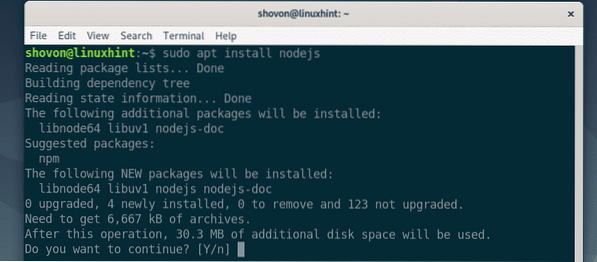
Správce balíků APT stáhne a nainstaluje všechny požadované balíčky.
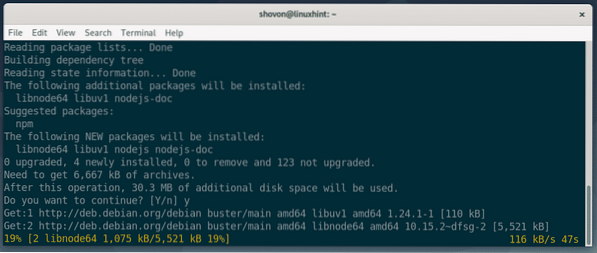
Uzel.js 10.x by mělo být nainstalováno.
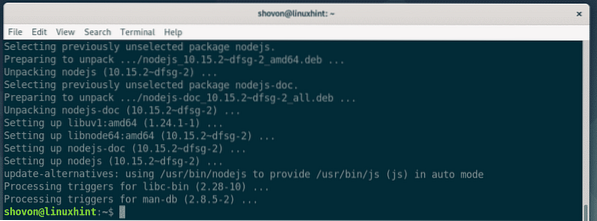
Jak vidíte, Uzel.Verze js nainstalovaná z oficiálního úložiště balíčků je v10.15.2.
$ node --verze
Uzel.js má své vlastní úložiště balíčků, které vám pomohou s vaší prací. Naštěstí Debian 10 obsahuje mnoho běžných a stabilních uzlů.js balíčky. Můžete si je snadno stáhnout z oficiálního úložiště balíčků Debian 10. Uzel.js Názvy balíčků Debian 10 začínají uzel-*
Například jsem hledal výraz.js uzel.balíček js v oficiálním úložišti balíků Debian 10. Jak vidíte, balíček existuje. Balíček expresního generátoru také existuje. Názvy balíčků jsou expresní uzel a generátor uzlů v Debianu 10. Můžete snadno použít správce balíčků APT k instalaci těchto balíčků a jejich použití v Node.js 10.

Hledal jsem také Uzel.js balíček bluebird. Existuje také.
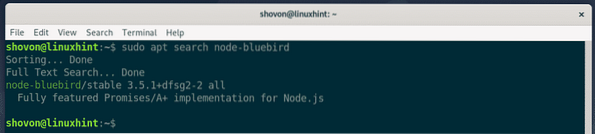
Pokud chcete raději nainstalovat Node.JS balíčky používající NPM, pak musíte nainstalovat NPM z oficiálního úložiště balíků Debian 10 pomocí následujícího příkazu:
$ sudo apt install npm
Nyní potvrďte instalaci stisknutím Y následován
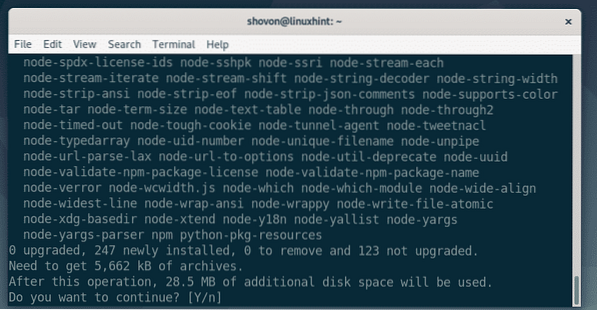
Správce balíků APT stáhne a nainstaluje všechny požadované balíčky.
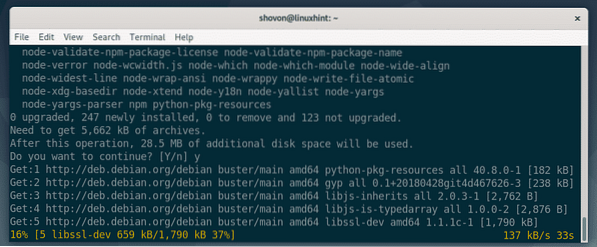
V tomto okamžiku by měl být nainstalován NPM.
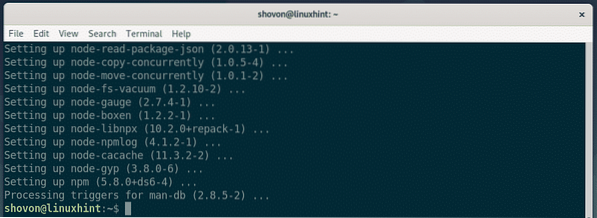
Jak vidíte, verze NPM nainstalovaná z úložiště balíčků Debian 10 je 5.8.0.

Uzel.Balíčky js, které jsou v úložišti balíčků Debian 10, jsou velmi stabilní a dobře otestované. Můžete je použít, pokud chcete.
Instalace uzlu.js 12:
V době psaní tohoto článku nejnovější verze uzlu.js je verze 12.X. Není však k dispozici v oficiálním úložišti balíků Debianu 10. Musíte jej nainstalovat ručně z oficiálního úložiště balíků Node.js.
Před instalací Node.js 12.x, musíte nainstalovat některé balíčky závislostí z úložiště balíčků Debian 10.
Nejprve aktualizujte mezipaměť úložiště balíčků APT pomocí následujícího příkazu:
$ sudo apt aktualizace
Úložiště balíků APT by mělo být aktualizováno.
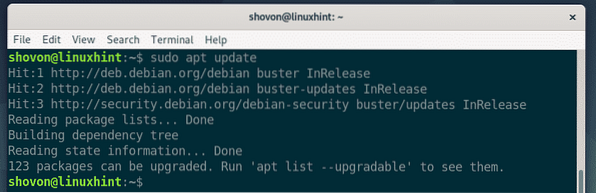
Nyní nainstalujte balíčky závislostí build-essential a kučera s následujícím příkazem:
$ sudo apt install build-essential curl
Nyní stiskněte Y a poté stiskněte
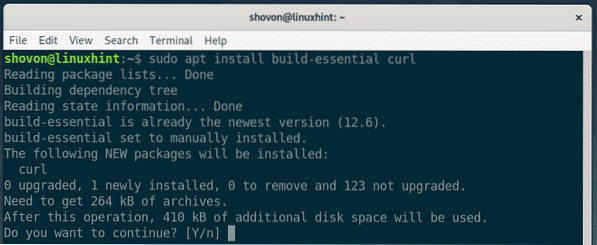
Měly by být nainstalovány balíčky závislostí.
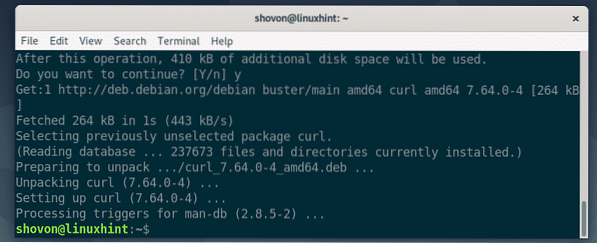
Nyní přidejte oficiální uzel.js 12.x úložiště balíčků s následujícím příkazem:
$ curl -sL https: // deb.Nodeource.com / setup_12.X | sudo bash -
Uzel.js 12.x by mělo být přidáno úložiště balíků a mezipaměť úložiště balíků APT by měla být aktualizována.
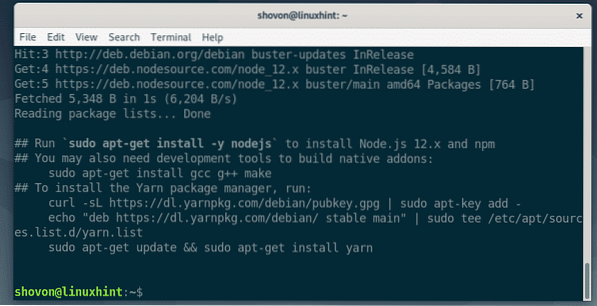
Nyní nainstalujte Node.js 12.x s následujícím příkazem:
$ sudo apt install nodejs
Správce balíků APT by měl stáhnout a nainstalovat všechny požadované balíčky.
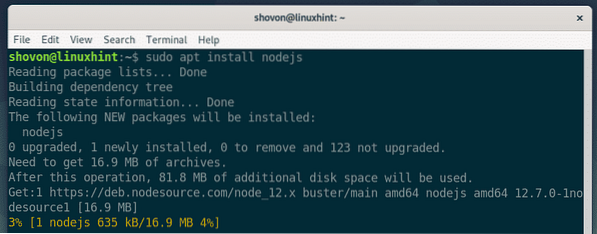
Uzel.js 12.x by mělo být nainstalováno.
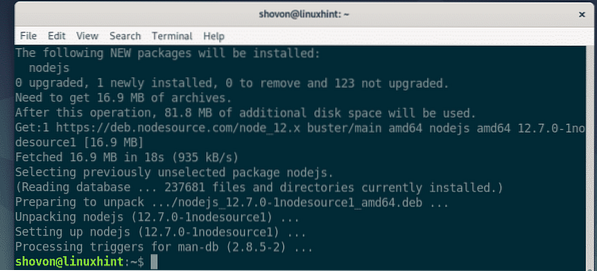
Jak vidíte, používám Node.js 12.7.0.
$ node --verze
Uzel.js nainstalován z oficiálního uzlu.JS balíček úložiště ve výchozím nastavení nainstaluje NPM. Jak vidíte, používám NPM 6.10.0.

Psaní prvního uzlu.js program:
V této části vám ukážu, jak napsat svůj první Uzel.program js.
Nejprve vytvořte adresář projektu (řekněme tomu ~ / ahoj-uzel) jak následuje:
$ mkdir ~ / ahoj-uzel
Nyní přejděte do adresáře projektu ~ / ahoj-uzel jak následuje:
$ cd ~ / ahoj-uzelNyní vytvořte nový soubor Vítejte.js v adresáři projektu ~ / ahoj-uzel a zadejte následující řádky kódu do Vítejte.js soubor.
nechť http = require ('http');const PORT = 8080;
nechť server = http.createServer ((req, res, next) =>
res.writeHead (200,
'Content-Type': 'text / html'
);
res.konec('
Vítejte v LinuxHint!
'););
serveru.poslouchat (PORT, () =>
řídicí panel.log ("Navštivte http: // localhost:" + PORT + "ve vašem webovém prohlížeči.");
);
Finále Vítejte.js program vypadá takto:
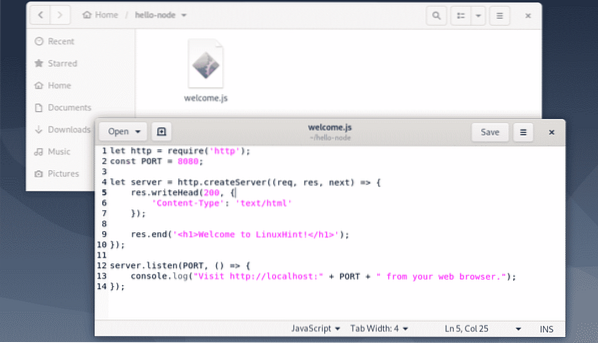
Nyní spustit uzel.program js Vítejte.js, spusťte následující příkaz:
$ uzel vítán.js
Jak vidíte, Vítejte.js program běží.

Nyní navštivte webový prohlížeč http: // localhost: 8080 a měla by se zobrazit uvítací zpráva, jak je znázorněno na následujícím obrázku.
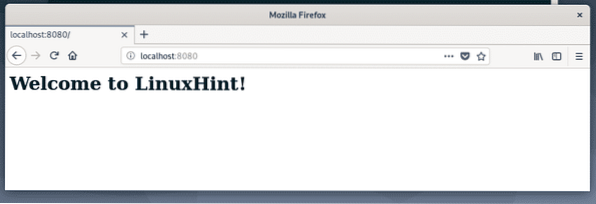
Takto tedy Node nainstalujete.js na Debianu 10 a spusťte svůj první uzel.program js. Děkujeme za přečtení tohoto článku.
 Phenquestions
Phenquestions


